- Para dispositivos Android, saltar al paso 9.
- Para dispositivos iOS, seguir al paso 3.
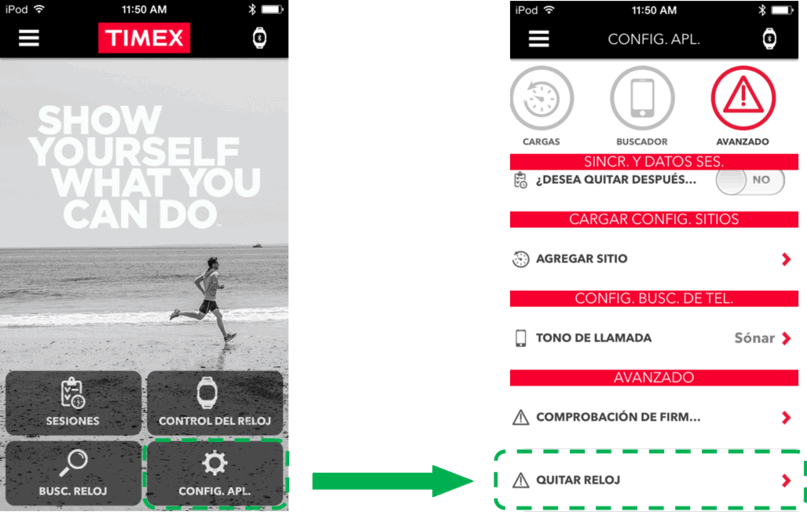
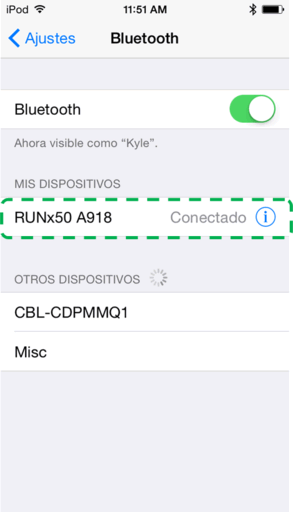
- TOQUE "Omtir dispositivo”
- TOQUE el botón " Omtir dispositivo”.
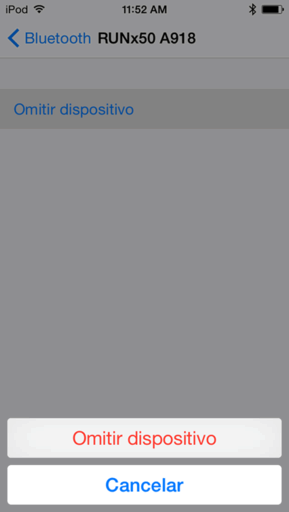
¿Cómo hago el acoplamiento de mi reloj con mi teléfono?
El acoplamiento del reloj con el teléfono se hace mediante la aplicación para teléfono Timex Connected. La primera vez que inicie la aplicación Timex Connected se le guiará a través del proceso de acople. Siga los pasos en la aplicación para acoplar al reloj con el teléfono.
Si llegara a necesitar hacer de nuevo el acoplamiento del reloj y el teléfono (por ejemplo, si consigue un nuevo teléfono) asegúrese de seguir los pasos a continuación para desacoplar el reloj y el teléfono. Si tiene problemas manteniendo una conexión con el teléfono, vea la solución de problemas más adelante.
¿Cómo hago el desacople de mi reloj y mi teléfono?
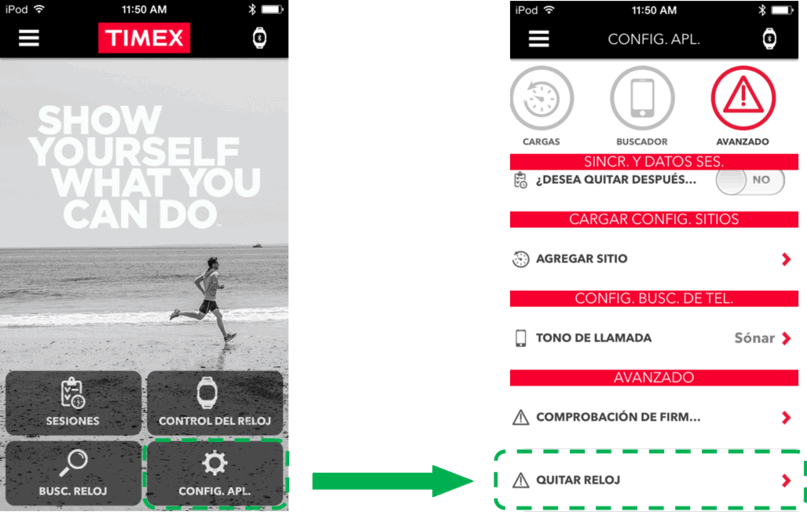
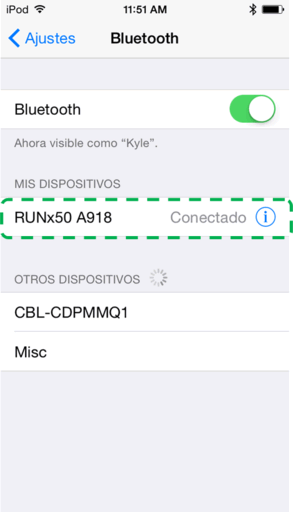
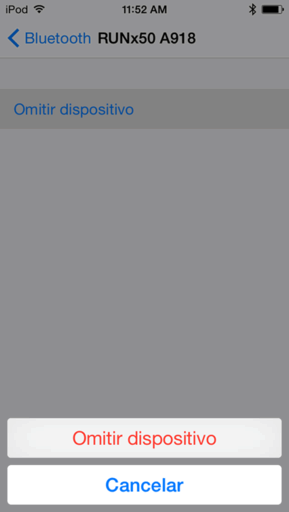
Configuración de la aplicación de estado físico para que funcione con el Run x50+
Su reloj TIMEX IRONMAN Run x50+ le permite conectarse a y controlar algunas de las aplicaciones de estado físico más populares disponibles actualmente. Siga los pasos a continuación para usar su reloj con su aplicación de estado física favorita. Dele un vistazo a www.timex.com/rx50 para ver una lista actualizada de las aplicaciones de estado físico compatibles.
Los pasos siguientes son generalidades. Los pasos específicos de su aplicación de estado físico pudieran ser ligeramente diferentes.
Uso del modo Estado Físico
Asegúrese de seguir los pasos anteriores para configurar su aplicación de estado físico favorita para que funcione con su Run x50+.
El Run x50+ tendrá diferentes capacidades en distintas aplicaciones de estado físico. Aquí tenemos algunas cosas geniales que nos gusta de correr con la aplicación de estado físico Wahoo. Dele un vistazo a nuestros vídeos sobre cómo hacerlo para más sugerencias y trucos en otras aplicaciones de estado físico.
¿Cómo configuro los avisos?
El Run x50+ está habilitado para recibir avisos de dispositivos iOS o Android compatibles. Su reloj le avisará en tiempo real cuando está conectado al teléfono de modo que nunca pierda una llamada, texto o aviso importante.
Para ver avisos anteriores ![]() presione el botón CENTRAL desde el visor de hora para acceder al centro de notificaciones. Use los botones ARRIBA y ABAJO para desplazarse por el aviso presente, o use el botón IZQUIERDO o DERECHO para ver el aviso anterior o el siguiente. El reloj puede guardar hasta 20 avisos.
presione el botón CENTRAL desde el visor de hora para acceder al centro de notificaciones. Use los botones ARRIBA y ABAJO para desplazarse por el aviso presente, o use el botón IZQUIERDO o DERECHO para ver el aviso anterior o el siguiente. El reloj puede guardar hasta 20 avisos.
Usted puede escoger el aviso que aparece en el reloj:
iOS
Cuando se acopla con un dispositivo iOS, cualquier aviso que aparezca en su teléfono inteligente (en el centro de notificaciones iOS) aparecerá automáticamente en el reloj. Para controlar cuáles aplicaciones aparecen en el centro de notificaciones vaya a Settings -> Notifications en su dispositivo iOS. Desde ahí se puede escoger cuáles aplicaciones pueden enviar avisos y cuáles se mostrarán en la pantalla de bloqueo. NOTA - los cambios a continuación cambiarán qué avisos usted recibe en su teléfono, como también su reloj.
¿Recibe muchas notificaciones por correo electrónico?
¿Recibe muchas notificaciones de texto o mensajería?
¿Desea deshabilitar TODAS las notificaciones?
Android
Después de acoplar el reloj al dispositivo Android se puede usar la aplicación Timex Connected para escoger cuáles aplicaciones envían notificaciones a su reloj.
Desde la aplicación Timex Connected escoja “App Settings”, luego escoja “Notifications”. Esto le mostrará una lista de todas las aplicaciones instaladas en el teléfono que están habilitadas para enviar notificaciones.
La mayoría de aplicaciones populares estarán en la lista de la pantalla principal para que usted escoja.
Si observa que no está recibiendo algunos avisos que usted espera recibir, entonces escoja la opción "Show all" (mostrar todas). Tenga cuidado al seleccionar de "Show all" porque esto pudiera causar que avisos inesperados aparezcan en su reloj.
Usted puede también apagar todas las notificaciones usando la función Do Not Disturb (DND) en la aplicación Timex Connected (ver más adelante) o deshabilitar las notificaciones por un lapso de tiempo más extenso, usted puede apagar todas las notificaciones en la sección Watch Control -> Notifications de la aplicación Timex Connected.
Responder a una notificación (iOS solamente)
Cuando está acoplado a un dispositivo compatible iOS su Run x50+ le puede permitir responder a algunas notificaciones. No todas las notificaciones le permitirán responder desde el reloj. Si una notificación permite respuestas desde el reloj, entonces un símbolo que representa la respuesta disponible aparecerá en el reloj próxima a alguno de los botones del reloj. Pulsar el botón del reloj lo llevará a la acción indicada. Por ejemplo, al entrar una llamada usted puede aceptarla ( ![]() ) o enviarla al correo de voz (
) o enviarla al correo de voz ( ![]() ). Al aceptar la llamada contestará el teléfono, pero usted deberá hablar por el teléfono o el auricular.
). Al aceptar la llamada contestará el teléfono, pero usted deberá hablar por el teléfono o el auricular.
NOTA: No todas las notificaciones aceptan respuestas desde el teléfono. Diferentes notificaciones pudieran aceptar diferentes respuestas. Esto está controlado por las aplicaciones individuales del teléfono.
No interrumpir (DND)
Do Not Disturb (no interrumpir) le permite deshabilitar temporalmente las notificaciones de su teléfono inteligente pero aún siguen conectadas al teléfono para citas, control de música y otras funciones.
Hay dos maneras para habilitar el modo No Interrumpir:
¿A donde se fueron mis avisos?
El centro de notificaciones del reloj almacena hasta 20 de los avisos más recientes del teléfono. Cuando más de 20 son recibidos el reloj retira el aviso más antiguo. No se preocupe, siempre puede revisar más avisos en su teléfono.
Si su reloj se llega a desconectar del teléfono, entonces se borrarán todos los avisos en el reloj cuando el reloj y el teléfono se reconectan. Esto asegura que el reloj siempre tenga los avisos más recientes e importantes.
¿Cómo uso el reproductor de música?
Cuando está acoplado al teléfono inteligente iOS o Android su Run x50+ le permitirá controlar muchas aplicaciones populares de música directamente desde su muñeca.
Para acceder al reproductor de música oprima el botón IZQUIERDO desde el visor de hora, o desde cualquier pantalla en donde aparezca la nota musical en la parte baja a la izquierda de la pantalla. NOTA: si se ve una llave inglesa en la parte baja a la izquierda en lugar de la nota musical, significa que no está conectado al teléfono. Ver solución de problemas más adelante.
Cuando esté en el modo musical, puede usar el botón CENTRAL para tocar/pausar y los botones IZQUIERDO o DERECHO para la pista anterior o siguiente. Para la mayoría de aplicaciones de música (iOS solamente) se verá la pista y el nombre del artista en el reloj. Y en la mayoría de las aplicaciones musicales se puede usar los botones ARRIBA y ABAJO en el reloj para controlar el volumen de la música. SUGERENCIA: para la mayoría de aplicaciones se puede sostener el botón IZQUIERDO o DERECHO para retroceder o avanzar rápido dentro de una pista.
Preconfigurado, su reloj puede reproducir cualquier aplicación de música en primer plano. Por lo tanto, si estaba escuchando recientemente a Spotfy y la aplicación aún sigue abierta en el teléfono, su reloj activará y controlará a Spotfy. Si no tiene aplicaciones musicales abiertas, su reloj controlará al reproductor musical incluido el del teléfono.
Vea los recordatorios de citas en su Run x50+
El Run x50+ puede mostrar los siguientes 10 eventos fechados en el calendario de su teléfono, y le dará avisos de recordatorio cuando la cita comienza. Para habilitar esto asegúrese de dar a la aplicación Timex Connected acceso a su teléfono cuando se le pida. Puede seleccionar cuál contenido del calendario de su teléfono aparece en el reloj yendo a:
iOS: App Settings -> General -> Pick Calendars a Sync
Android: App Settings -> General -> Select Calendar
Para llegar hasta las citas en su reloj oprima el botón DERECHO de ABAJO mientras está en la pantalla de hora del reloj. Puede usar los botones izquierdo y derecho del reloj para llegar hasta la siguiente cita o la anterior y utilice los botones ARRIBA y ABAJO para explorar la información dentro de una cita.
La lista de citas en el reloj se actualizará automáticamente SOLO si la aplicación Timex Connected está abierta en el teléfono; si "cierra a la fuerza" la aplicación, las citas no se actualizarán más. Si descubre que su reloj no está actualizando las citas, solo inicie la aplicación Timex Connected en su teléfono y espere alrededor de un minuto para que se renueve la lista de citas.
Enlaces a sitio(s) de estado físico
En la aplicación Timex Connected vaya a App Settings bajo "Upload Sites Settings" y escoja "Add Site" (añadir sitio). Escoja su sitio preferido y siga los requerimientos para ingresar su información de acceso.
El enlace de la aplicación Timex Connected a sus sitios favoritos de estado físico le permite aún grabar su ejercicio en esos momentos en que no puede (o no desea) ejercitarse con su teléfono.
Esto le permitirá grabar información básica de cronometraje del ejercicio (inicio, parada, vuelta/intervalo, etc) usando el cronógrafo (cronómetro) y modos interválicos incorporados en el Run x50.
Enseguida puede subir la información del ejercicio a su sitio favorito de estado físico y usar los recursos del mismo para ingresar más información sobre tal ejercicio como por ejemplo el tipo, distancia, etc...
¿Cómo enciendo la luz nocturna INDIGLO®?
Para encender la luz, solo de un TOQUE firme a la esfera del reloj.
El Run x50+ está programado para encender la luz nocturna Indiglo solo con un ligero toque. Si descubre que la luz nocturna se prende muy fácilmente, puede ajustar la sensibilidad desde el reloj o la aplicación del teléfono.
Desde la aplicación Timex Connected, tiene la opción de escoger entre activar la luz nocturna INDIGLO® regular o continua (Constant-O), que permanece hasta que toque de nuevo para apagarla.
Sugerencias para la duración de la pila
La pila del Run x50+ durará generalmente de 3 a 5 días entre cargas, de acuerdo al uso. Estas son algunas sugerencias para extender la duración de la pila.
El reloj y el teléfono tienen problemas de conexión (también conocido como Solución de problemas de conexión)
Algunas veces desplazarse entre lugares donde hay muchos dispositivos Bluetooth o inalámbricos puede interferir con la conexión entre el reloj y el teléfono. Si descubre que su teléfono y su reloj tienen problemas para estar conectados ensaye los siguientes pasos:
La luz nocturna INDIGLO® no funciona
Su reloj TIMEX IRONMAN Run x50+ viene equipado con un sensor lumínico para ayudar al ahorro de pila impidiendo que la luz nocturna se encienda cuando hay suficiente luz ambiental.
Si parece que la luz nocturna INDIGLO no funciona, ensaye ir a un lugar más oscuro e intentar de nuevo. Usualmente sacar el reloj de la luz directa y llevarlo a una zona sombreada, como bajo la mesa o el escritorio, será suficiente.
Sírvase observar que la configuración de Encendido continuo ignora al sensor lumínico e ilumina de continuo la esfera del reloj.
Actualización de firmware
La aplicación Timex Connected averiguará automáticamente por actualizaciones para el firmware del reloj. Timex recomienda que siempre use tanto la última versión del firmware del reloj como de la aplicación Timex Connected.
Las actualizaciones del firmware serán transferidas del teléfono al reloj en forma inalámbrica. Este proceso puede demorarse un poco (hasta una hora en algunos teléfonos). Durante ese tiempo asegúrese que el reloj y el teléfono se encuentren dentro del rango de alcance y que estén conectados.
Si falla la transferencia inalámbrica, se encuentran instrucciones para la actualización manual del firmware en www.timex.com/rx50.
Las citas en la agenda de mi reloj no están a la fecha. ¿Qué hago? (Actualizar cita)
Si la lista de citas en su reloj resulta desactualizada, solo abra la aplicación Timex Connected en el teléfono. La aplicación Timex Connected enviará automáticamente una nueva lista de citas a cada minuto. Abrir la aplicación y traerla al primer plano hará que esto ocurra.
Algunas características no funcionan con mi teléfono Android. ¿Por qué?
Muchas aplicaciones de estado físico para Android no son compatibles con el Run x50+. Revise http://www.timex.com/run-x50#RunX50fitapps para la lista más reciente de aplicaciones de estado físico aceptadas.
¿Dónde está el manual de instrucciones?
Para ver la Guía rápida más reciente o el manual del usuario en línea, por favor busque las instrucciones en www.timex.com/manuals para Ironman Run x50+.